图片制作视频
- 格式:doc
- 大小:356.00 KB
- 文档页数:6
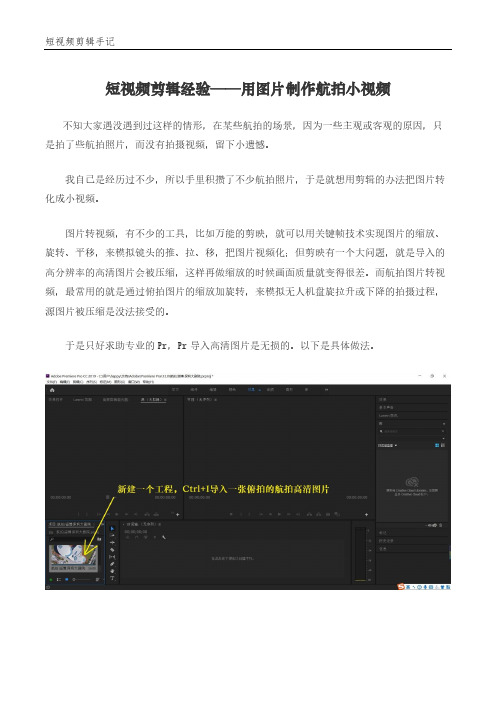
短视频剪辑经验——用图片制作航拍小视频不知大家遇没遇到过这样的情形,在某些航拍的场景,因为一些主观或客观的原因,只是拍了些航拍照片,而没有拍摄视频,留下小遗憾。
我自己是经历过不少,所以手里积攒了不少航拍照片,于是就想用剪辑的办法把图片转化成小视频。
图片转视频,有不少的工具,比如万能的剪映,就可以用关键帧技术实现图片的缩放、旋转、平移,来模拟镜头的推、拉、移,把图片视频化;但剪映有一个大问题,就是导入的高分辨率的高清图片会被压缩,这样再做缩放的时候画面质量就变得很差。
而航拍图片转视频,最常用的就是通过俯拍图片的缩放加旋转,来模拟无人机盘旋拉升或下降的拍摄过程,源图片被压缩是没法接受的。
于是只好求助专业的Pr,Pr导入高清图片是无损的。
以下是具体做法。
首先,打开Pr,新建一个工程,导入一张的高清航拍图片。
把图片素材拖拽到视频编辑主轴上,然后拖动图片编辑框的右侧边缘可以调整视频时长到合适的长度。
频的尺寸修改为竖版的9:16.机螺旋盘升的俯拍小视频。
把视频调至开始位置,我们要用到“运动”效果下的“缩放”和“旋转”。
具体做法是,在“缩放”效果里,点击右侧的小圆点,增加一个关键帧,然后把数值设为200,即开始画面我们用200%放大的画面。
同理,在“缩放”效果里增加一个关键帧,数不变,保持为0。
同理,把视频调至结束位置,增加一个“缩放”关键帧,把数值设为100;在增加一个“旋转”关键帧,数值设为360°。
大功告成,看效果吧。
需要说明的是,用航拍图片模拟航拍视频,不是什么情形都合适的。
垂直俯拍类的没有问题,可以做(盘旋)升降、也可以做平移或斜移。
而斜视的俯拍照片,只能做出渐远或渐进的视频,而不适合做平移,因为没有前后景的相对位移,做出来会显得很假。
另外,用图片做视频,是没法做“环绕”的,原理很容易理解。
即便如此,能用上述方法“挽救”一部分航拍图片,也是不错的。
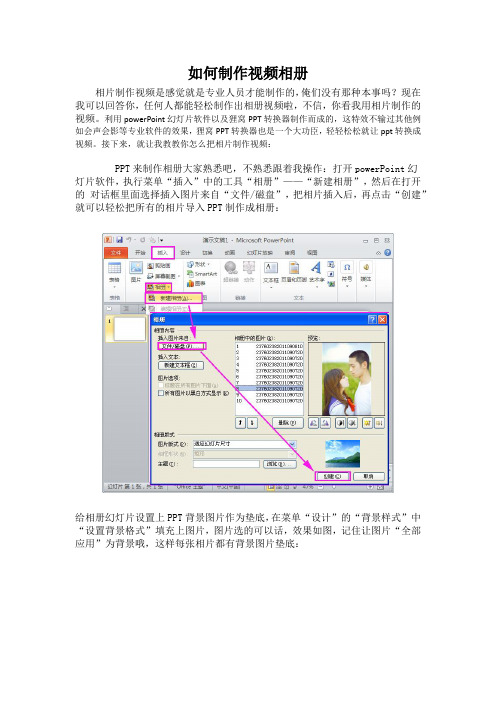
如何制作视频相册相片制作视频是感觉就是专业人员才能制作的,俺们没有那种本事吗?现在我可以回答你,任何人都能轻松制作出相册视频啦,不信,你看我用相片制作的视频。
利用powerPoint幻灯片软件以及狸窝PPT转换器制作而成的,这特效不输过其他例如会声会影等专业软件的效果,狸窝PPT转换器也是一个大功臣,轻轻松松就让ppt转换成视频。
接下来,就让我教教你怎么把相片制作视频:PPT来制作相册大家熟悉吧,不熟悉跟着我操作:打开powerPoint幻灯片软件,执行菜单“插入”中的工具“相册”——“新建相册”,然后在打开的对话框里面选择插入图片来自“文件/磁盘”,把相片插入后,再点击“创建”就可以轻松把所有的相片导入PPT制作成相册:给相册幻灯片设置上PPT背景图片作为垫底,在菜单“设计”的“背景样式”中“设置背景格式”填充上图片,图片选的可以话,效果如图,记住让图片“全部应用”为背景哦,这样每张相片都有背景图片垫底:相册视频播放中的时候,我们可以给每张幻灯片或者某些相片幻灯片融入一些文字,依照“插入”中“文本框”工具,在幻灯片插入文本框输入文字,然后设置文字的字体样式颜色。
喜好的话,还可以给文字加上自定义动画,让文字活起来:加入文字添加自定义动画每张相片幻灯片美化好之后,现在设置每张幻灯片独特的ppt2010动画效果:“切换”中的“切换方案”,即每张相片幻灯片加上特效一样,每张幻灯片的切换方式自己选择到适合即可:现在预览下该相册的播放效果,可以的话,将相册保存为“相片制作视频.pptx”。
关闭powerpoint,打开狸窝PPT转换器,点击转换器上的按钮“”添加按钮把该PPTX文件插入:之后,进入“”中的“自定义设置”窗口中,设置①:设置换片时间为“8”秒;设置②,添加PPT背景音乐,如何在ppt中加入背景音乐?点击按钮“”即可打开对话框插入歌曲音乐(视频音乐也可以哦)。
设置完毕后,选择“确定”按钮:设置换片时间设置背景音乐这个PPT转换器将ppt转换为视频支持多种视频格式的选择,如果不知道想要的视频格式名称,可以PPT转换器的预置方案的搜索框中输入例如“网络视频”等用途搜索方法找到想要的视频格式然后选中:现在,点击按钮“”开始实现PPT转换视频的过程,过程当中,我们没有必要故意等待,但是必要注意的是别打开任何一个powerpoint 文档或者powerpoint软件,因为它后台在运行中,避免出错,等到窗口界面弹出可以点击播放的时候,就表示我们的相片制作视频完成了:转换进行的窗口转换完成时轻轻松松,不用过多思考特效的加入,利用powerpoint中独特但不失华丽的切换效果就可以把相片制作视频,我相信我制作的不如大多数的高手,但是这种方法还是推荐给朋友们尝试下咯!。

如何把图片制作成视频?图片生成短视频的操作演示
今天领导给小峰布置了一个任务,要将前段时间领导们去参加一次活动的照片做成一个视频,放到公司的网站上,也不容小峰说什么,自顾自的就丢过来一个压缩包,乖乖,小峰打开一看,里面一百来张照片呢,果然,这面子工程做得,杠杠的!本来要将照片制作成视频也不是什么难事儿,分分钟就能搞定的,不过小峰就是不太喜欢领导这种把什么事儿都丢给别人的态度,于是跟领导软磨硬泡了老半天,赢得了一上午的空闲时间,啥事儿也不做,就弄这个视频!
好吧,小峰上面也夸下海口了,说将照片制作成视频是分分钟就可以搞定事儿,那么接下来,小峰就来告诉大家,到底如何分分钟实现这个操作!别的东西咱们也不需要,就要一个视频剪辑软件就行,小峰这里使用到的是一款叫做迅捷视频剪辑软件的工具。
打开这款视频剪辑工具,可以看到下面的这个界面,先点击一下左上角的导入,然后点击导入文件夹,然后将领导传过来的文件夹选中,点击确定就可以添加到软件中了。
它们就会全部被添加到下方的轨道中了。
其实咱领导这边的要求也不多,对于照片什么的也没啥特殊的限制,所以操作到这里,就只剩下最后的保存就可以结束了。
但是实际上,这款剪辑软件还能对添加进来的照片进行一些调节。
例如我们双击轨道中的某一张照片,上方就会出现一个编辑窗口,在这个窗口中,我
们可以对照片进行调色、美颜;此外,我们还可以在下方的轨道中左右拖动某一张照片,调
整它的播放顺序。
完成这些调整之后,点击导出按钮,然后在弹出来的窗口中,选择视频的格式,再次点击右下角的导出就可以保存下来了。
好了,将照片制作成视频的整个操作小峰这里就算是介绍完了,最后就由大家来鉴定一下吧,这是不是分分钟就能搞定的操作?。
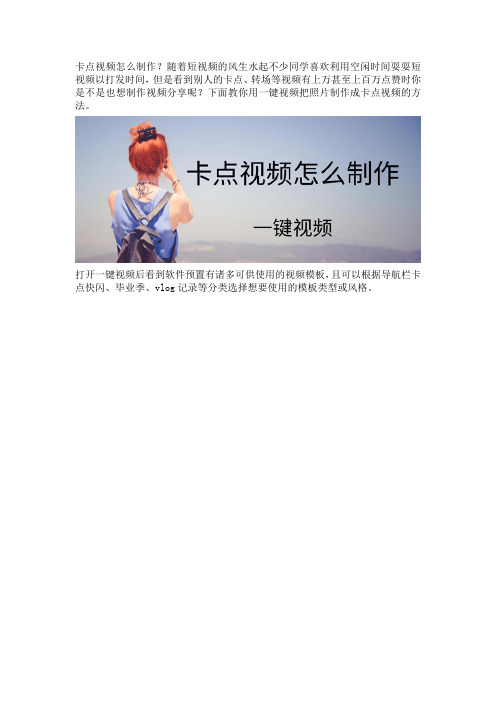
卡点视频怎么制作?随着短视频的风生水起不少同学喜欢利用空闲时间耍耍短视频以打发时间,但是看到别人的卡点、转场等视频有上万甚至上百万点赞时你是不是也想制作视频分享呢?下面教你用一键视频把照片制作成卡点视频的方法。
打开一键视频后看到软件预置有诸多可供使用的视频模板,且可以根据导航栏卡点快闪、毕业季、vlog记录等分类选择想要使用的模板类型或风格。
我们通过动态封面可以看到每个模板大致的效果,此时选择想要制作视频的模板进入模板选择界面,接着点击一键制作按钮来到照片页面添加好需要制作卡点视频的一张或多张照片(以卡点快闪甜甜咸咸模板为例)。
接下来就可以正式制作卡点视频了,我们可以在这里预览卡点视频的制作效果,制作的时候还可以通过点击图片素材的方式对其替换或编辑处理。
与此同时还可以根据自身需要替换背景音乐或调整音乐大小,而后将卡点视频导出到手机本地。
如果你比较喜欢‘被动’还可以通过主界面的‘+’号按钮,点击后会随机出现视频制作模板,例如现在通过点击‘+’号按钮随机进入到了‘超燃卡点’视频。
以上就是卡点视频怎么制作的方法,可以使用一键视频快速制作,也是比较简单的卡点制作方式。
有兴趣的小伙伴赶紧试试哟!。
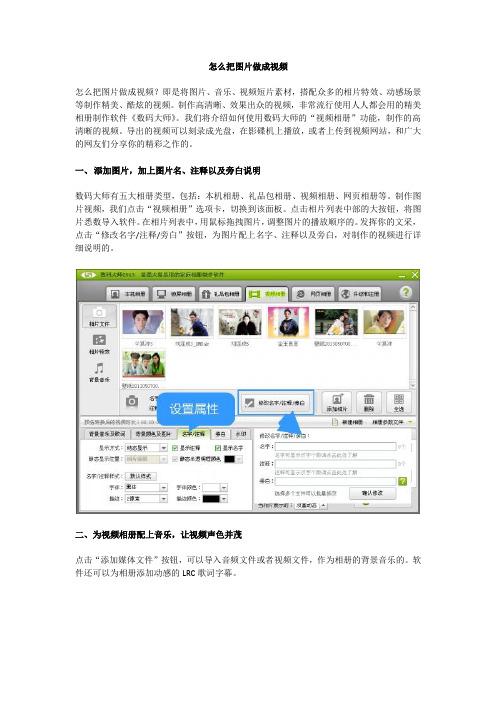
怎么把图片做成视频怎么把图片做成视频?即是将图片、音乐、视频短片素材,搭配众多的相片特效、动感场景等制作精美、酷炫的视频。
制作高清晰、效果出众的视频,非常流行使用人人都会用的精美相册制作软件《数码大师》。
我们将介绍如何使用数码大师的“视频相册”功能,制作的高清晰的视频。
导出的视频可以刻录成光盘,在影碟机上播放,或者上传到视频网站,和广大的网友们分享你的精彩之作的。
一、添加图片,加上图片名、注释以及旁白说明数码大师有五大相册类型,包括:本机相册、礼品包相册、视频相册、网页相册等。
制作图片视频,我们点击“视频相册”选项卡,切换到该面板。
点击相片列表中部的大按钮,将图片悉数导入软件。
在相片列表中,用鼠标拖拽图片,调整图片的播放顺序的。
发挥你的文采,点击“修改名字/注释/旁白”按钮,为图片配上名字、注释以及旁白,对制作的视频进行详细说明的。
二、为视频相册配上音乐,让视频声色并茂点击“添加媒体文件”按钮,可以导入音频文件或者视频文件,作为相册的背景音乐的。
软件还可以为相册添加动感的LRC歌词字幕。
三、为图片设置相片特效,制作效果出众的视频数码大师有近500种的相片转场特效,常规特效、3D或专业相片特效都有。
软件默认相册随机特效。
更人性化的是,点击“应用特效到指定相片”按钮,可以让我们自由设置转场特效。
和相片转场特效相比,动感的场景特效为视频营造了唯美、浪漫的氛围。
数码大师支持花瓣纷飞、爱心闪闪、梦幻泡泡、蒲公英等众多绚丽动感场景的。
四、添加视频短片素材,导出视频如果你的电脑上保存了精彩的视频短片,那也可以点击“插入片头/片尾”按钮或“相片间插入视频短片”按钮,为相册插入视频短片,让视频的内容更加丰富,吸引大家的眼球。
最后,点击“开始生成”按钮,即可导出精美的视频。
心动不如行动,大家快去试试吧!。

图片转换视频用什么软件好?分享:电脑多张图片转换视频软件及方法图片能够为我们记录美好瞬间,那么如果我们能够把拍到的图片转化为视频,再配上符合时宜的背景音乐,那么就能更好地还原当时的经历和氛围,使其呈现的效果更加身临其境。
那么,图片能转换视频吗?答案肯定是可以的,这需要借助到一些软件的帮助。
接下来我们就一起来看看图片转换视频用什么软件好!1、万兴优转万兴优转是一款0门口的专业视频制作工具,作为万兴科技大佬旗下产品,其强大的驱动和算法设计,能够为几乎任何设备选择优化目标来转换所有格式视频,效率相比传统转换器快30倍以上,同时视频质量还能够达到专业级视频标准,是编辑视频、音频、图片、字幕制作、电子相册制作的好帮手。
并且最值得点赞的就是万兴优转的操作门槛几乎可以忽略不计,即使是毫无视频剪辑基础的小白也能轻松完成制作。
步骤:①启动,在主页面选择图片转换器功能。
②导入图片,选择输出格式,全选点击转换所有图片。
③等待转换完成。
同时,还可以通过万兴优转编辑高清视频,进行个性化配音、字幕、水印等编辑,或将转换后的视频刻成DVD光盘。
总之,万兴优转强大且完善的视频编辑功能,能够带给使用者十分快捷且满意的体验。
2、Movie makerMovie maker是一个电脑系统插件,能够将照片和视频添加到影音制作中,但是它的功能相对简单和有限,目前只能较好兼容WMV格式。
3、File ZigZagFile ZigZag是一款基本的视频转换器,能够将视频和其他文件类型进行转换,不过功能相对单一,转换后的文件需要通过电子邮箱发送下载。
4、设计类软件Flash、Photoshop、clip studio paint EX、AE、tvp、retas、animate等都是带有时间轴功能的软件,通过系统学习使用技巧,可以将图片一帧一帧拼起来,转换为AVI视频格式。
以上四种方法都能够成功将多张图片转换为视频,不过从使用难度、制作效果、制作效率多方面考虑的话,小编更推荐第一种,你觉得呢?。
你试过把很多张照片做成一个视频吗?说到将多张照片制作成视频,很多人会觉得这是一个比较复杂的操作。
其实,要将多张照片制作成视频并不需要多复杂的操作,需要一个《清爽视频编辑器》就够了,直接一键生成自带炫酷效果的视频。
打开它之后你可以看到界面上有很多实用的功能,比如视频编辑、美拍美摄、电子相册、特效模板、动感视频、视频变音、动态字幕等等。
具体的操作步骤如下:
1、在首页中找到【视频剪影模板】,这里有很多种模板可以选择,比如点击【微信视频通话快闪】模板。
2、然后可以看到制作视频所需要提供的素材,也就是2个文字和5张图,接着点击【一键制作】。
3、添加完图片之后,如果对图片不满意可以点击图片框进行替换,点击文字框即可修改出现在视频中的文字。
4、在【背景音乐音量】选项中,根据实际情况对视频背景音乐的音量进行调整,以防止背景音乐声音太大或者太小。
5、如果需要将默认音乐替换掉的话,可以点击【选择音乐】,在里面选择你喜欢的音乐进行应用即可。
如果你刚好需要制作照片视频的话,可以试试用这个《清爽视频编辑器》去制作。
怎么用图片做视频到了这个有图有真相的时代,我们能在网络上看到各种精美绝伦或是搞笑有趣的图片,同样的,我们电脑中也保存了大量这样类似的珍贵的图片,有的是数码相机拍摄的具有纪念意义的照片,有的是从网络下载的自己喜欢的图片,可能是影视剧图片,可能是系列图片,不管哪种,用这些图片做视频,都可以对图片实现更精彩的整合。
用图片做视频,用国内的老牌电子相册制作软件《数码大师》就可以做到,非常简单快捷,对家庭用户或是希望将自己喜欢的图片制作成专辑的朋友都是最好的选择。
一、添加要做视频的图片,并为图片设置文字打开软件后,点击“视频相册”切换到视频相册选项卡,在这里点击“添加相片”按钮,在弹出的文件选择框中,通过shift键,选择所有图片一次性添加。
数码大师可以为图片显示相片名和注释,我们可以点击“修改名字和注释”按钮自己设置文字内容,当然也可以在“注释”选项卡的显示方式处设置成不显示,将相片名和注释去掉。
在“修改名字和注释”界面,我们还可以通过鼠标左键对相片顺序重新调节。
二、为做的视频配一首背景音乐有了漂亮的图片,当然需要优美的背景音乐,才称得上有声有色。
点击“背景音乐”选项卡,在该面板添加喜欢的背景音乐,再点击“插入歌词”按钮,添加与背景音乐相对应的LRC歌词文件,这样做出的视频还会具有同步显示歌词,能够打造MTV效果。
不仅如此,还可以点击左下角“MTV字幕设置”按钮,对MTV同步歌词的特效自定义。
三、图片转场特效设置图片转场特效可使视频更为绚丽,数码大师具有几百种特效,火焰、水波、液态、翻页、栅栏、湮灭过渡、3D旋转、卷轴、飞碎等等各种特效,数码大师可以为每张图片默认随机特效,我们也可以点击“应用特效到指定相片”,为每张相片制定一个更符合相片特色的特效四、插入视频当然,如果图片有配套的视频,我们还可以为相册视频插入一个片头和在图片间插入视频。
数码大师本身也有自带的视频片头,也可以自定义自己制作或拍摄的视频,点击下图红色方框的按钮可插入视频五、生成视频相册设计完成后,我们之间点击“开始生成”按钮,就可以等待一个精美炫丽的图片制作的视频的完成了,小啜一杯,听听音乐,回头就可以欣赏自己制作的精彩视频了。
⼿机怎么把多张图⽚做成视频?
可以使⽤常见的⼿机视频编辑软件,⽐如巧影,威⼒导演等来制作。
⽐如威⼒导演
打开后,新建项⽬。
选择你要建的视频的⽐例,⼿机上看的竖屏视频选9:16的,横屏视频选16:9的。
左边的摄像机是导⼊视频,中间的是导⼊图⽚,右边的⾳乐符号是导⼊声⾳
浏览图⽚⽂件夹,选择需要的图⽚,在图⽚上点+号即可添加到底部时间轴上。
下图时间轴上已经添加了两张图⽚。
按住图⽚,可以拖动修改它们的位置,按⾃⼰的需要来确定图⽚顺序。
在上⾯的动图中,点两个图⽚中间的带闪电⚡胶⽚标识,可添加转场效果。
先选中⼀个图⽚间的转场标识,上图中红⾊箭头所指就是转场标识。
然后点上⾯的转场效果,+号为添加转场,▶键是预览转场效果,可以先预览效果,中意了再点+号添加到图⽚之间。
拖动下图中的两个最绿⾊圆点,可以修改图⽚展⽰的时间长度。
添加⾳乐。
第1个标识,可以添加⾳乐、图⽚、视频。
第2个标识可以添加⽂字、视频、图⽚、贴图。
第3个可以给选定的素材添加特效。
可以看到1和2有重复的地⽅,它们的区别是,1添加的是在同⼀个轨道上。
2添加的是重叠在⼀起的,在不同的轨道上。
不如⽂字在图⽚之上,就是重叠在⼀起,属于不同层。
添加的⾳乐,可以按住拖动它的位置。
做好后即可保存为视频⽂件。
点右上⾓的标识,点制作视频,保存到SD卡,选1080P的,或者720P的即可,点制作,即可保存你的图⽚为视频,在⼿机⾥即可查看该视频⽂件。
步骤
话说如今已经进入图片时代,我们的硬盘中、U盘中常常储存了大量的漂亮图片,有的是自己节假日的旅游图片,有的可能是平日里的生活图片,或是精心收藏的影视剧图片,自然美景图片,喜欢视频制作的朋友,会想要将这些同一主题的图片,配上音乐、特效、文字制作成一个漂亮的视频。
那么,如何用图片制作视频呢?听似复杂,但使用国内一款智能电子相册制作软件《数码大师》实际非常简单。
下面就教大家详细的步骤。
《数码大师》
1. 添加要制作成视频的图片
首先,切换到“视频相册”选项卡面板,点击中部的大按钮,或点击“添加相片”按钮,通过shift 键或ctrl键将要制作成视频的图片一次性添加。
如下图:
2. 为图片配上动听的音乐
添加图片后,图片会中中部列表展示,接下来,当然要为图片配上一段动听的音乐,要不图片寂静无声的展示,多少失了色彩。
点击“背景音乐”选项卡,在该界面点击“添加媒体文件”,添加音频文件,除了支持音频格式的文件作为背景音乐,数码大师还支持视频格式的文件作为背景音乐,当添加视频格式的文件作为背景音乐时,还可以通过选择不同步处理的音乐与
相片同步方案,达到背景视频切换的效果。
添加好背景音乐后,还可以插入对应的LRC歌词文件,制作MTV同步歌词字幕
3. 插入动态视频
插入一个超炫的片头,在图片间插入视频短片,让制作的视频更加有特色。
点击“视频相册”
选项卡面板点击“插入视频片头”按钮或者“相片间插入视频短片”按钮,然后添加视频。
如下图,添加视频片头:点击“插入视频片头”,可以在图片间插入视频,如下图,点击图片列表中间的3/4圆插入,在下方,还可以选择将视频短片和背景音乐混音。
1. 设置相片过渡特效
点击“相片特效”选项卡,在该列表为相片设置特效,软件提供了两种方案,一种是随机特效,一种是应用特效到指定相片,软件默认使用随机特效,不想进行设置的,软件会为每张相片随机分配特效,对每张图片的特效过渡有自己的独特的想法的,也可以使用应用特效到指定
相片方案,如下图,在如下对话框底部,选择图片,在右侧特效列表双击特效,可在左侧预览到特效,应用到图片上满意的,直接指定即可。
2. 为视频添加文字和文字特效
既然是同一主题的图片,我们常常会为图片添加文字注释,就像我们从前会在拍摄的相片背面抒写拍摄点和日期一样,现在则注释在数码图片上,还可以具有更动感的效果展示。
在左下角“注释”选项卡面板选择“以动态形式显示相片名字和注释”,在“相片文件”选项卡面板点击“修改名字及注释”按钮,在“修改名字及注释”对话框,就可以对相片名字和注释进行设置了,软件会自动检测相片名显示,如果不喜欢,也可以自己重新书写。
在这个对话框,还可以通过鼠标左键选中图片,通过拖拉的方式对图片的顺序进行调整。
除了设置注释,还要设置MTV同步歌词的文字特效,在左下方点击“MTV字幕特效”按钮,然后选择自己喜欢的特效。